Kaip sukurti „Windows“, kad galėtumėte važiuoti „Flash Drive“ be „Windows 8 Enterprise“

- 1554
- 81
- Raul Becker
„Windows“ yra galimybė sukurti tiesioginį USB - įkeliamą „Flash Drive“ su operacine sistema, kurią „Microsoft“ pateikė „Windows 8“ (ne diegti, būtent norint pakrauti iš USB ir jame dirbti). Kitaip tariant, „Windows“ diegimas USB „Flash“ diske.
Oficialiai „Windows Toe“ palaikomi tik įmonės versijoje (įmonė), tačiau toliau pateiktos instrukcijos leis jums padaryti tiesioginį USB bet kuriame „Windows 8“ ir 8 ir 8 „Windows 8“ ir „8“.1. Dėl to gausite veikiančią OS bet kuriame išoriniame diske („Flash Drive“, išorinis kietasis diskas), svarbiausia yra tai, kad ji veikia pakankamai greitai.
Norėdami atlikti veiksmus šiame vadove, jums reikės:
- USB „Flash Drive“ arba kietasis diskas, kurio tūris yra mažiausiai 16 GB. Pageidautina, kad diskas būtų pakankamai greitas ir palaikomas USB0 - tokiu atveju pakrauti iš jo ir dirbti ateityje bus patogiau.
- Diegimo diskas arba ISO vaizdas su „Windows 8“ ar 8.1. Jei jo neturite, tada galite atsisiųsti susipažinimo versiją iš oficialios „Microsoft“ svetainės, ji taip pat veiks.
- Nemokama „Gimagex“ naudingumas, kurį galima atsisiųsti iš oficialios svetainės https: // www.„AutoItScript“.Com/svetainė/autooit-tools/gimagex/. Pats naudingumas yra „Windows ADK“ grafinė sąsaja (jei lengviau - daro veiksmus, aprašytus žemiau net pradedantį vartotoją).
LIVE USB kūrimas su „Windows 8“ (8.1)

Pirmas dalykas.WIM su ISO atvaizdu (geriausia iš anksto jį sudėti į sistemą, nes „Windows 8“ užtenka spustelėti failą du kartus) arba diską. Tačiau jūs negalite išgauti - tiesiog žinokite, kur tai yra: šaltiniai \Diegti.WIM - Šiame faile tik yra visa operacinė sistema.
Pastaba: jei neturite šio failo, bet yra diegti.ESD vietoj jo, tada, deja, aš nežinau paprasto būdo konvertuoti ESD į WIM (sudėtingas būdas: diegimas iš vaizdo iš virtualios mašinos, o tada sukurti diegti diegti diegti.WIM iš įdiegtos sistemos). Paimkite paskirstymą naudodami „Windows 8“ (ne 8.1), tikrai bus WIM.
Kitas žingsnis paleiskite „Gimagex“ įrankį (32 bitai arba 64 bitai, laikydamiesi kompiuterio įdiegtos OS versijos) ir pereikite prie programos „Taikomojo įmokos“ programos versijoje.
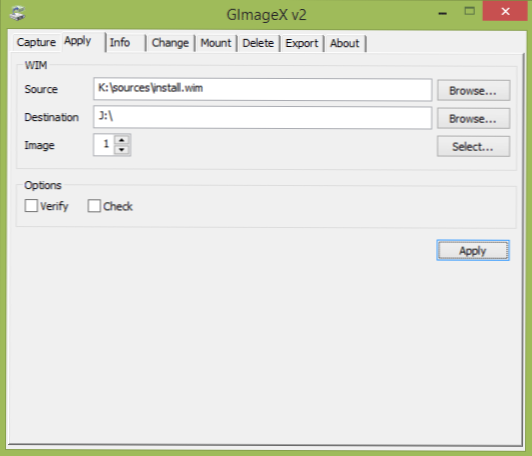
Šaltinio lauke (šaltinis) nurodykite kelią į diegimo failą.WIM, o lauke „Paskirties laukas“ - kelias į „Flash Drive“ arba išorinį USB diską. Paspauskite mygtuką „Taikyti“ (taikyti).
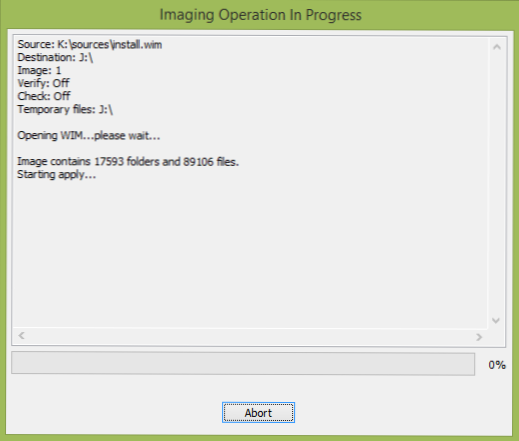
Palaukite, kol bus baigtas išpakuoti „Windows 8“ failus į diską (maždaug 15 minučių USB 2.0).
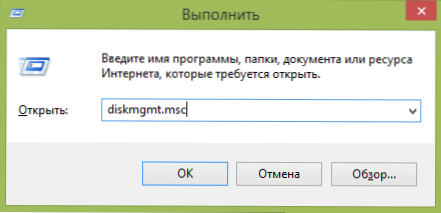
Po to paleiskite „Windows Drive Control Utility“ (galite paspausti „Windows + R“ klavišus ir įvesti Diskmgmt.MSC), suraskite išorinį diską, ant kurio buvo įdiegti sistemos failai, spustelėkite jį su dešiniu mygtuku ir pasirinkite „Padarykite skyrių aktyvus“ (jei šis elementas nėra aktyvus, tada žingsnį galima praleisti).
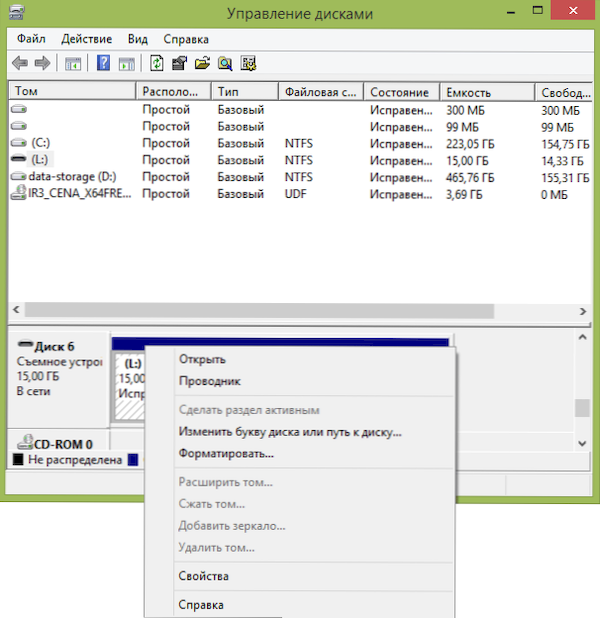
Paskutinis etapas yra įkrovos įrašo sukūrimas, kad galėtumėte atsisiųsti „Windows“, kad galėtumėte pereiti iš „Flash Drive“. Vykdykite komandinę eilutę administratoriaus vardu (galite paspausti „Windows + X“ klavišus ir pasirinkti norimą meniu punktą) ir įvesti komandinę eilutę, po kiekvienos komandos, paspausdami ENTER:
- L: (kur L yra „Flash Drive“ ar išorinio disko raidė).
- CD „Windows“ \ System32
- Bcdboot.Exe l: \ Windows /s l: /f alll
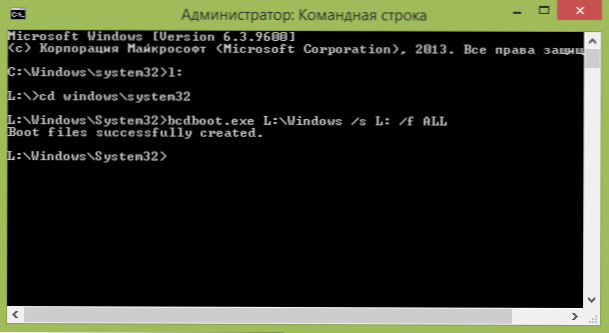
Čia yra užpildyta įkrovos „Flash Drive“ kūrimo procedūra. Pakanka atsisiųsti iš jo kompiuterio BIOS, kad paleistumėte OS. Pirmajame paleidime su „Live USB“ turėsite atlikti nustatymų procedūrą, panašią į tą, kuri įvyksta pirmą kartą paleidžiant „Windows 8“, kai sistema iš naujo įdiegia.
- « „Windows 8“ įtaisai
- Kenksmingų programų pašalinimas „Trend Micro“ anti-grėsmės įrankių rinkinyje »

